Gmail: జీమెయిల్ మెసేజ్లతో స్టోరేజ్ నిండిందా.. ఈ సెట్టింగ్స్ చేసుకోండి
ABN , Publish Date - Apr 13 , 2024 | 05:37 PM
జీమెయిల్(Gmail).. ఇది వాడని వారుండరు. ఎలక్ట్రానిక్ డివైజ్ ఏదైనా జీమెయిల్ అకౌంట్ తప్పనిసరి. జీమెయిల్ అకౌంట్ని తొలుత క్రియేట్ చేసుకుని, పాస్ వర్డ్ పెట్టుకోవడం తెలిసిందే. జీమెయిల్ వల్ల ఎన్నో ఉపయోగాలున్నాయి.
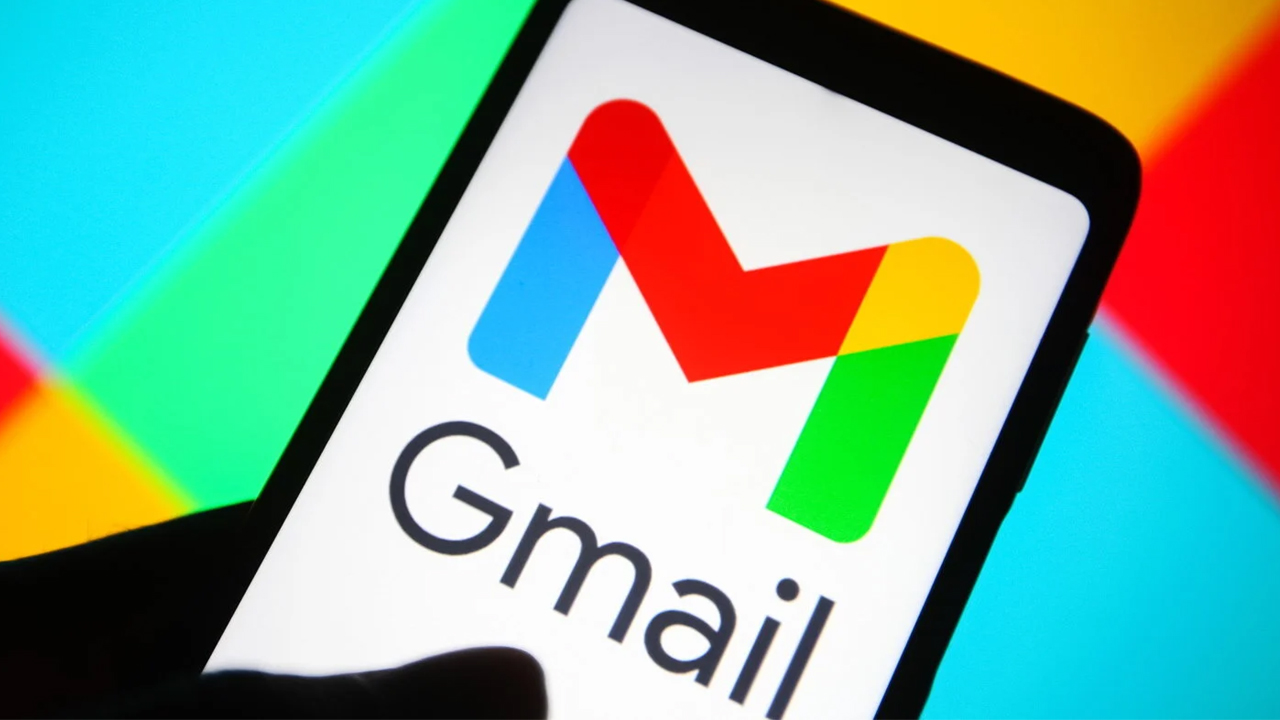
ఇంటర్నెట్ డెస్క్: జీమెయిల్(Gmail).. ఇది వాడని వారుండరు. ఎలక్ట్రానిక్ డివైజ్ ఏదైనా జీమెయిల్ అకౌంట్ తప్పనిసరి. జీమెయిల్ అకౌంట్ని తొలుత క్రియేట్ చేసుకుని, పాస్ వర్డ్ పెట్టుకోవడం తెలిసిందే. జీమెయిల్ వల్ల ఎన్నో ఉపయోగాలున్నాయి. అయితే ఈ అకౌంట్లోకి కొన్ని స్పామ్ మెసేజ్లు, మరికొన్ని సాధారణ మెసేజ్లు మన ప్రమేయం లేకుండానే వచ్చి చేరుతాయి.
వీటిల్లో చాలా వరకు అనవసరమైనవే ఉంటాయి. గూగుల్ ఇచ్చిన స్పేస్ లిమిట్ కూడా ఈ మెసేజ్లతో నిండిపోతుంది. జీమెయిల్లోని మెసేజ్లను ఎప్పటికప్పుడు క్లీన్ చేసుకోవడమూ ముఖ్యమే. అయితే ఇక్కడ సూచించిన సెట్టింగ్స్ మార్చుకుంటే జీమెయిల్ ఎక్స్పీరియన్ను మరింతగా ఇంప్రూవ్ చేసుకోవచ్చు. అవేంటంటే..
1.టర్న్ ఆఫ్ మీట్ ట్యాబ్..
జీమెయిల్లో వీడియో కాల్స్ మీటింగ్స్ లాంటివి చేయకపోతే, వెంటనే మీట్ ట్యాబ్(Meet Tab)ను టర్న్ ఆఫ్ చేసుకోవడం మంచిది. ఇందుకోసం..
జీమెయిల్ యాప్ను తెరవండి.
సెర్చ్ బాక్సులో మెను బటన్పై క్లిక్ చేయండి.
హాంబర్గర్ మెనుపై క్లిక్ చేసి కింద ఉన్న సెట్టింగ్లపై క్లిక్ చేయండి.
లిస్ట్లోని మీ జీమెయిల్ అకౌంట్ని ఎంచుకోండి.
సెట్టింగ్స్లోకి వెళ్లి మీట్ సెక్షన్ను ఎంచుకోండి.
Show the meet tab for video calling ఆప్షన్ను టర్న్ ఆఫ్ చేయండి.
2. డిఫాల్ట్ నోటిఫికేషన్ కస్టమైజేషన్..
జీమెయిల్లో డిఫాల్ట్ నోటిఫికేషన్ను కస్టమైజ్ చేసుకోవవచ్చు. నోటిఫికేషన్లను నేరుగా ఆర్కైవ్ చేయాలన్నా లేదా తొలగించాలనుకున్నా, ఈ సెట్టింగ్ని మార్చుకోవాలి. అనవసరమైన మెయిల్స్ను, స్పామ్ మెయిల్స్ను నోటిఫికేషన్ రాగానే డిలీట్ చేసుకోవడానికి దీని ద్వారా వీలవుతుంది. ఇందుకోసం..
జీమెయిల్ యాప్ను తెరిచి మెను బటన్ను నొక్కండి.
సెట్టింగ్స్ ఆప్షన్పై క్లిక్ చేసి.. జనరల్ సెట్టింగ్స్ ఆప్షన్ని ఎంచుకోండి.
అనంతరం డిఫాల్ట్ నోటిఫికేషన్ యాక్షన్పై నొక్కండి.
డిఫాల్ట్ యాక్షన్గా డిలీట్ ఆప్షన్ను ఎంచుకోండి.
3. స్వైప్ యాక్షన్..
జీమెయిల్లో స్వైప్ యాక్షన్ను కూడా కస్టమైజ్ చేసుకోవచ్చు. ఇందుకోసం...
జీమెయిల్ యాప్ని తెరిచి, మూడు చుక్కల మెను బటన్ను నొక్కండి.
సెట్టింగ్స్ ఆప్షన్పై క్లిక్ చేసి.. జనరల్ సెట్టింగ్స్ ఆప్షన్ని ఎంచుకోండి.
లెఫ్ట్ లేదా రైట్ స్వైప్ యాక్షన్స్ను ఎనేబుల్ చేసుకోవాలి.
ఇలా చేసి మీ మెయిల్స్ ఆర్కైవ్ చేయడం, తొలగించడం, మార్క్ యాజ్ రీడ్, అన్రీడ్, మూవ్ టూ, స్నూజ్ లాంటి ఆప్షన్స్ను ఎంపిక చేసుకోవచ్చు.
Sonu Sood: దొంగకు మద్దతు తెలిపిన సోన్ సూద్.. నెటిజన్ల మండిపాటు
4. ఆల్ నోటిఫికేషన్స్...
ఫోన్లో అన్ని రకాల మెయిల్స్కు నోటిఫికేషన్ ఎనేబుల్ చేసుకోండిలా..
జీమెయిల్ యాప్ని తెరిచి మెను బటన్ను నొక్కండి.
సెట్టింగ్స్ ఆప్షన్పై క్లిక్ చేసి.. ఆపై మీ జీమెయిల్ అకౌంట్ని ఎంచుకోండి.
నోటిఫికేషన్స్ బటన్పై నొక్కి ఆల్ అనే ఆప్షన్ని ఎంచుకోండి.
5. ఎనేబుల్ యాక్షన్ కన్ఫర్మేషన్..
రిప్లే ఇచ్చే సమయంలో అనుకోకుండా మెయిల్ సెండ్ బటన్ నొక్కిన సందర్భాలు చాలా ఉంటాయి. అలా పొరపాటున పంపిన మెయిల్ను డిలీట్ లేదా ఆర్కైవ్ చేసుకోవచ్చు. ఇందుకోసం..
ఫోన్లో జీమెయిల్ యాప్ ఓపెన్ చేసి మెనూ బటన్పై నొక్కండి.
సెట్టింగ్స్ ఆప్షన్పై క్లిక్ చేసి.. జనరల్ సెట్టింగ్స్ ఆప్షన్ని ఎంచుకుని.. కిందకి స్క్రోల్ చేయండి.
డిలీట్/ ఆర్కైవ్/ సెండ్ మెయిల్ ఆప్షన్లను ఎంచుకోండి.
మరిన్ని వార్తల కోసం ఇక్కడ క్లిక్ చేయండి
